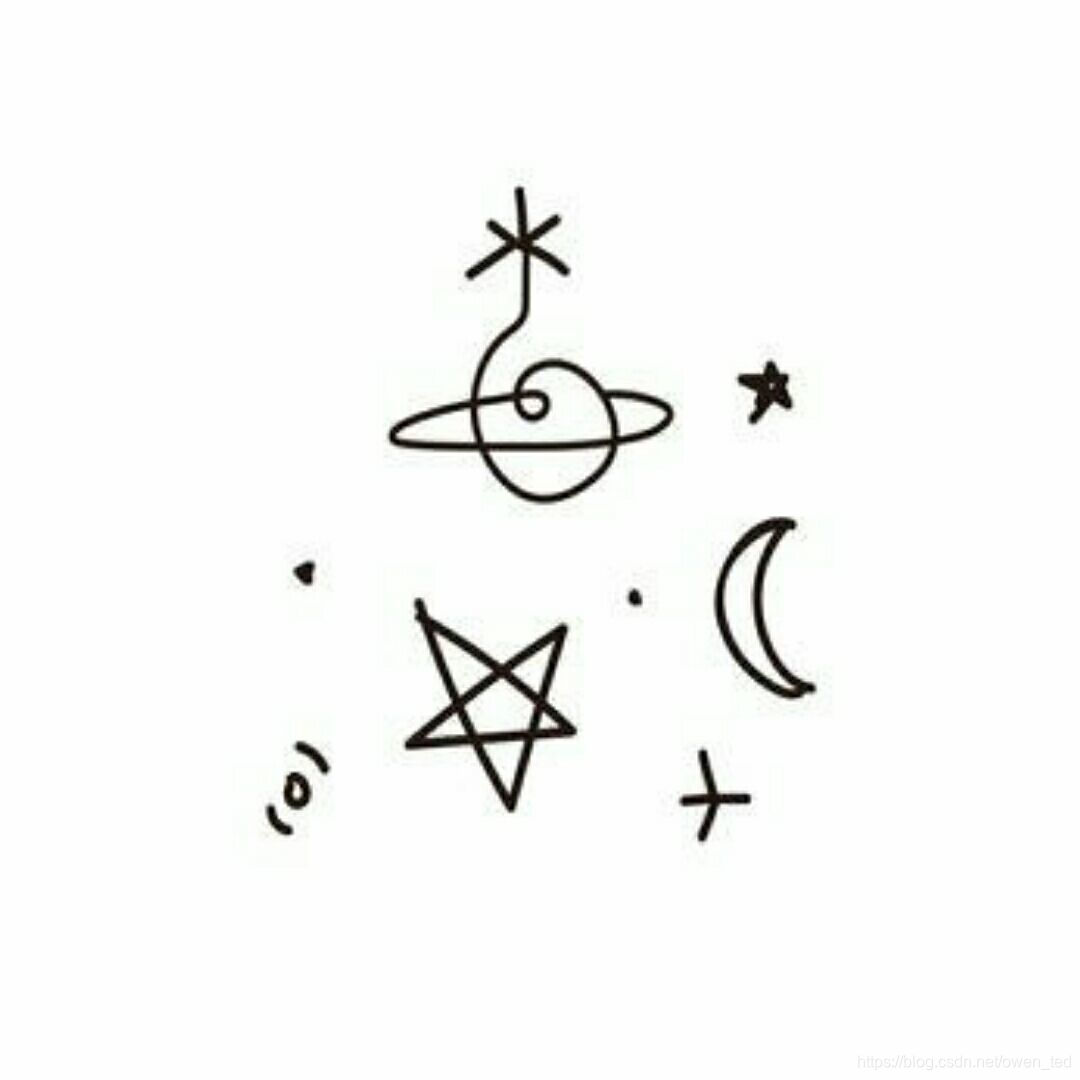第一章 第一个应用
1.1 认识我的第一个应用
文章目录
- 认识目录和一些文件
- 自定义显示文字
- 后记
认识目录和一些文件
我这里做一个不太恰当的比方,我们开发应用就像在写书。既然是写书,那么最好能有目录,并把不一样的部分给分开来,不然一本书就会显得杂乱,即使你看得懂,别人也看不懂。
我们开发应用的时候会涉及到很多文件,这些文件的格式和作用都有很大的差别,我们应该用一种方式将它们组织起来。
接下来,我会详细讲解我们的第一个应用的有关目录的知识,让大家对自己即将要写的东西有一个大体的认识,这样大家写起来的时候就不至于东找西找。
首先点击右下角的那个蓝色圆盘,你会看到这样的一个界面
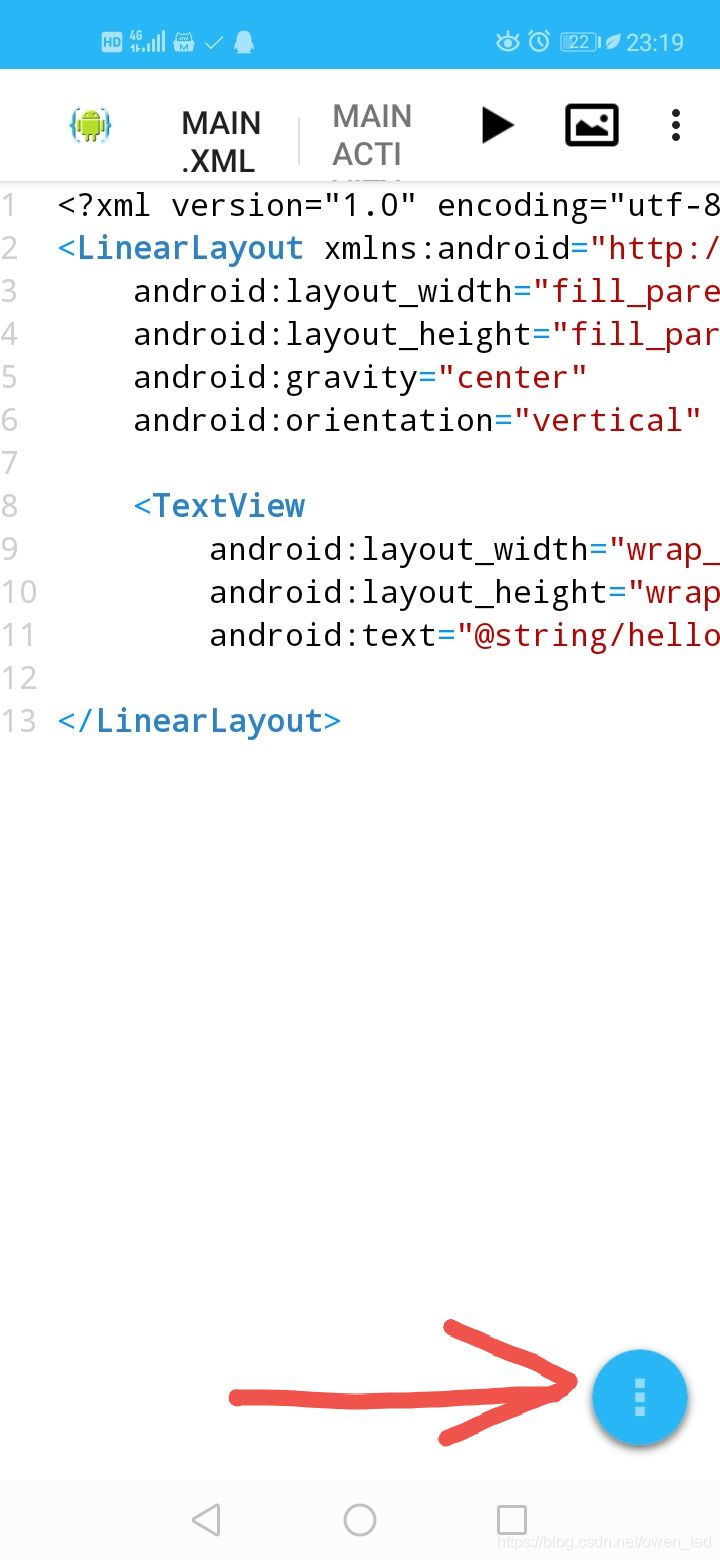
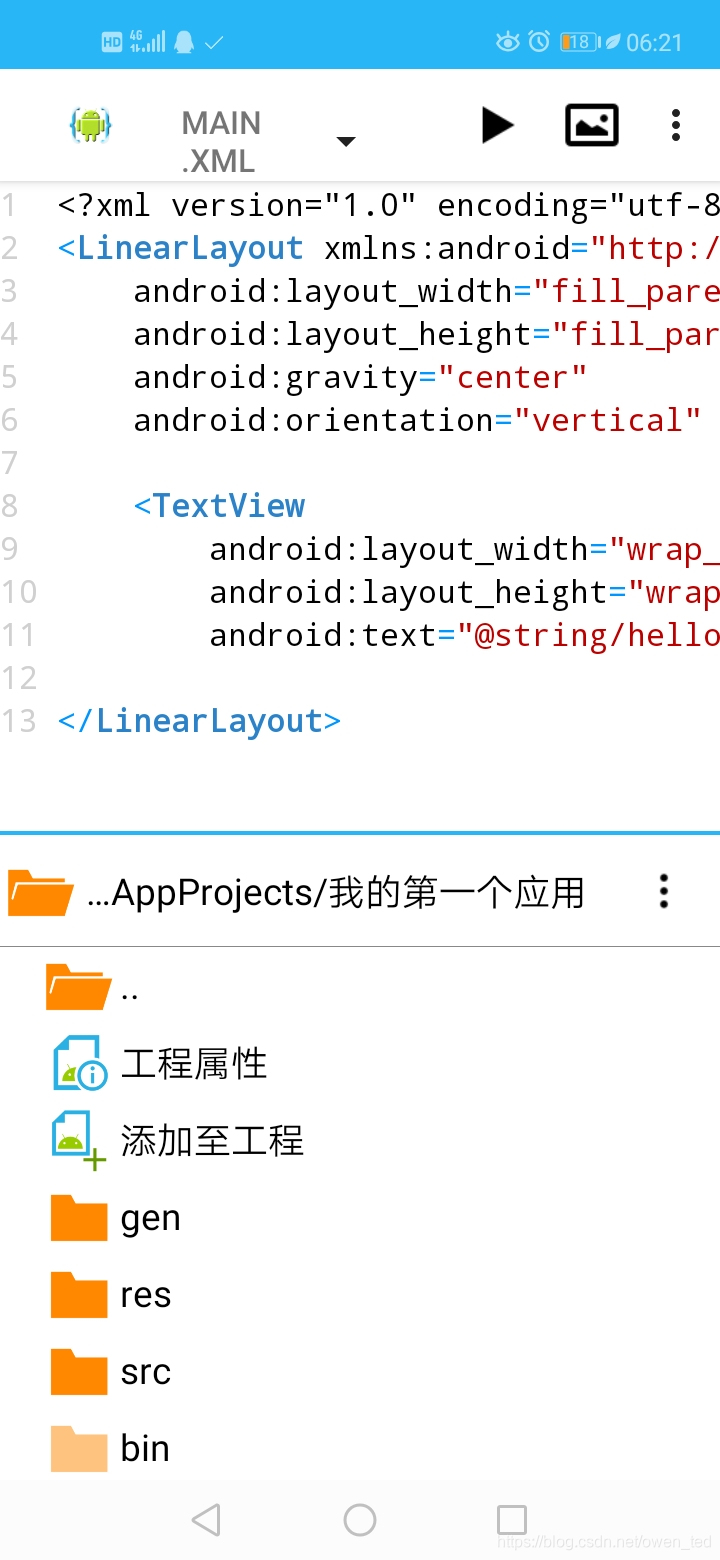
这里我简单说明一下:AIDE可以实现简单的文件操作。下图中,点击红色箭头指向的那三个点之后,你就可以在当前目录下创建新的文件或者目录;点击橙色的箭头指向的那两个点之后,你就可以退回到上一级目录。这里我已经退回到我们这个应用的第一级目录了。
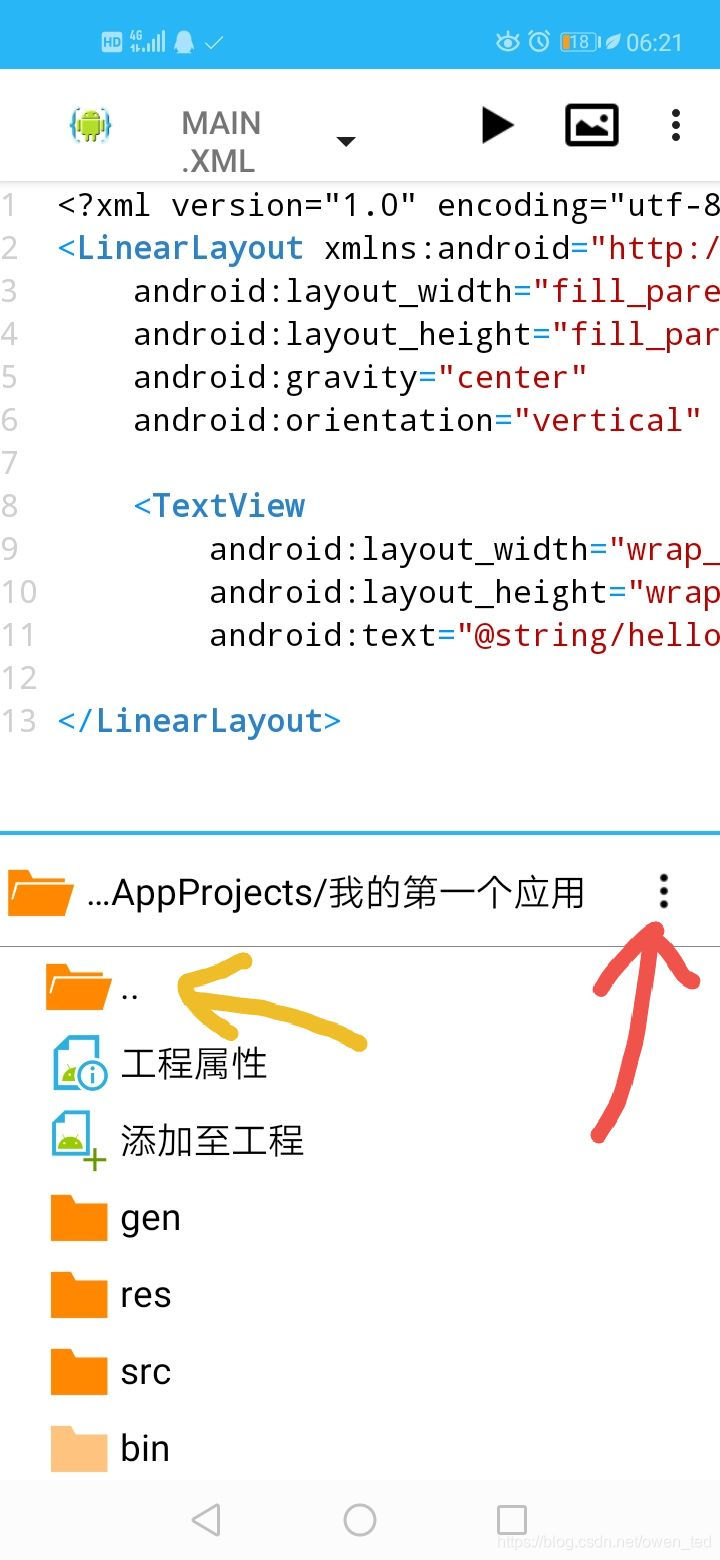
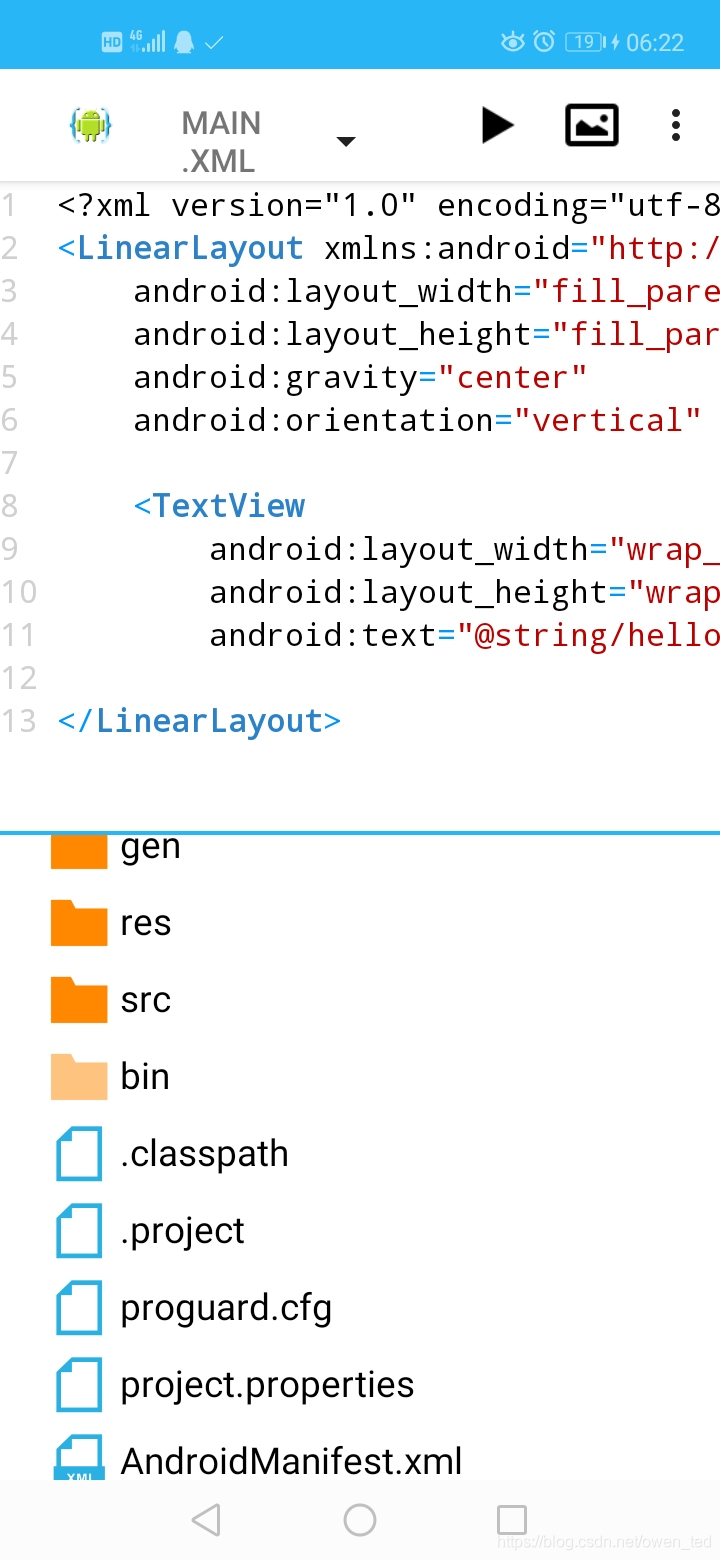
下图所示即为我们这个应用所涉及到的一些主要文件夹和文件,一些目前我们不需要了解的内容我们暂时将其忽略:
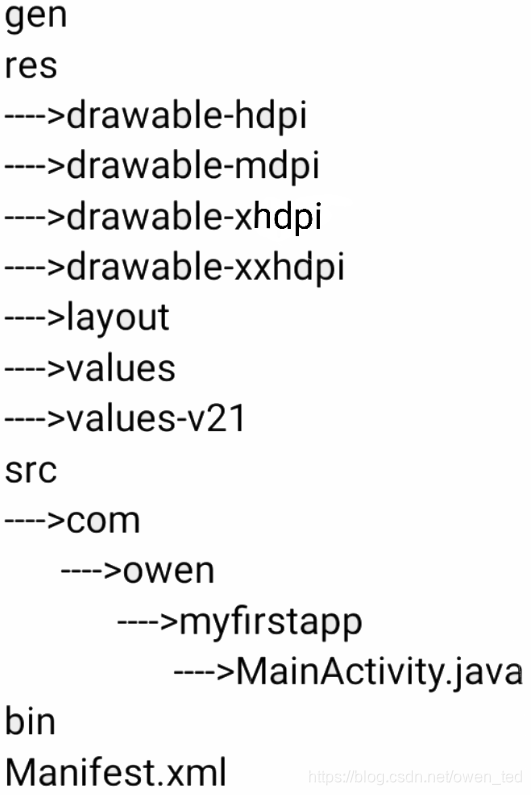
接下来我会详细解释其中的关键内容:
- res文件夹:一个应用肯定会用到各种各样的资源,比如图片、音频等等,这些资源文件我们一般都会放在res目录下
- res文件夹下又有很多文件夹,这里我们简单的进行说明:首先是四个drawable-…dpi这样的文件夹,我们的很多资源文件都会放在这下面,mdpi,hdpi,xhdpi和xxhdpi分别代表中分辨率(英语Medium的首字母),高分辨率(英语High的首字母),超高分辨率,超超高分辨率。然后是layout文件夹,这个里面放的是应用的布局文件,稍后会解释。最后是values文件夹,这个里面也是用来放资源文件的。
- src文件夹,src的来源是英语source,意思是“源”,所以说这个文件夹下面是用来放Java源文件的。注意这个文件夹下面有很长一串的文件夹,它们的名字正好和你的包名对应,而Java源文件是放在最后一级目录下面的。
- Manifest.xml文件,这个文件是整个Android应用的清单文件,很多重要的属性都要到这里来配置,注意里面的东西不要随意修改
以上就是我们第一个应用的一些目录和文件的讲解,我已经尽量用很简单的语言来描述,所以你应该能理解。(/≧▽≦)/
自定义显示文字
在上一篇文章里面,我们开发了我们自己的第一个应用,它看起是这个样子:
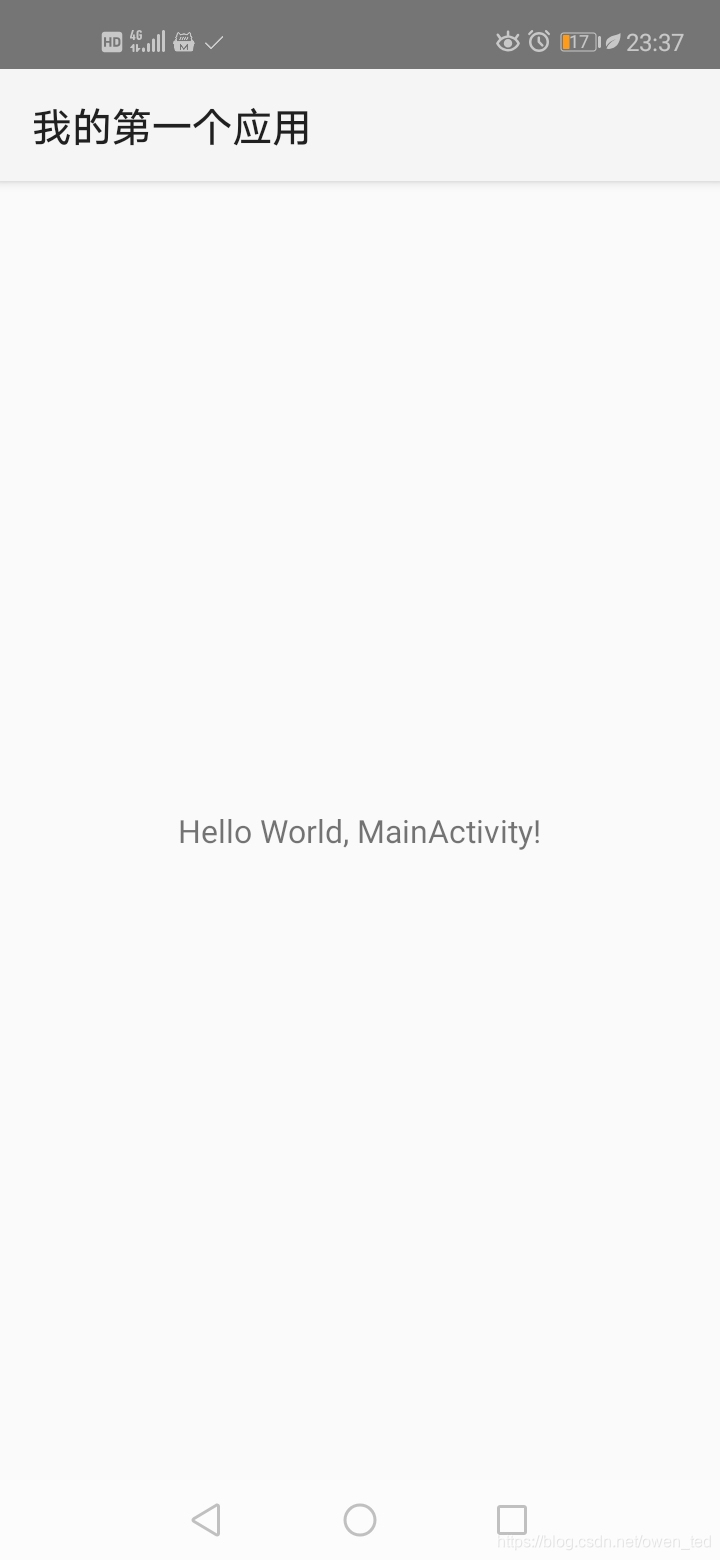
简洁优美……
我知道你现在在想什么。我们平时见到的应用,大多数都有着很好看的界面,但是我们这个应用除了一行字就是一行字。别急,接下来,作为本篇文章的结尾,我会教你如何修改屏幕中间的那行“Hello World, MainActivity!”
首先,我们点到res/layout目录下,这里有一个main.xml文件
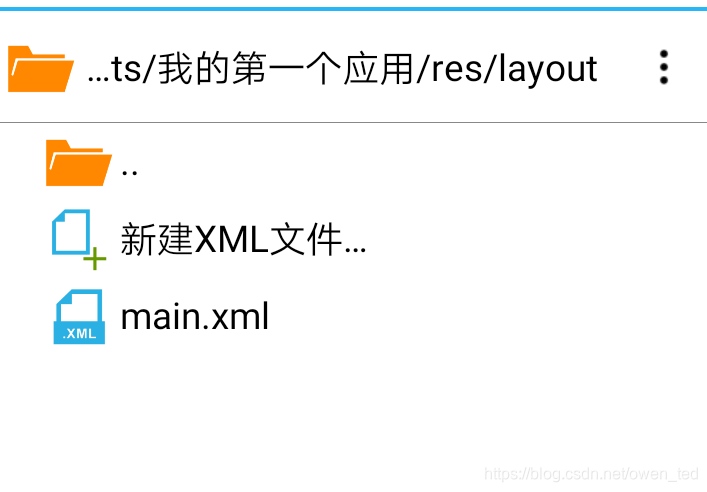
相信你应该没有接触过xml这个文件格式,这里我简单说明一下,在Android应用里面,我们会使用xml文件来说明应用的布局(也就是应用的外观),xml文件里面有很多元素,这些元素都是以标签的形式出现的,比如某个元素,在xml文件里面会这么写<元素></元素>。现在看不懂也没有关系,慢慢来。
总而言之,现在我们打开了main.xml这个文件。找到下面的第10行代码(也就是android:text="@string/hello"),然后把双引号里面的内容换成你自己喜欢的内容。这里要注意,这个双引号是英文里面的双引号,而不是中文的双引号。
<?xml version="1.0" encoding="utf-8"?>
<LinearLayout xmlns:android="http://schemas.android.com/apk/res/android"
android:layout_width="fill_parent"
android:layout_height="fill_parent"
android:gravity="center"
android:orientation="vertical">
<TextView
android:layout_width="wrap_content"
android:layout_height="wrap_content"
android:text="@string/hello"/>
</LinearLayout>
我修改成了这样:
<?xml version="1.0" encoding="utf-8"?\>
<LinearLayout xmlns:android="http://schemas.android.com/apk/res/android"
android:layout_width="fill_parent"
android:layout_height="fill_parent"
android:gravity="center"
android:orientation="vertical">
<TextView
android:layout_width="wrap_content"
android:layout_height="wrap_content"
android:text="两只黄鹂鸣翠柳,一行白鹭上青天"/>
</LinearLayout>
点击运行,然后打开,你就会看到中间的那一行字母已经换成了你刚刚填入的文字了!
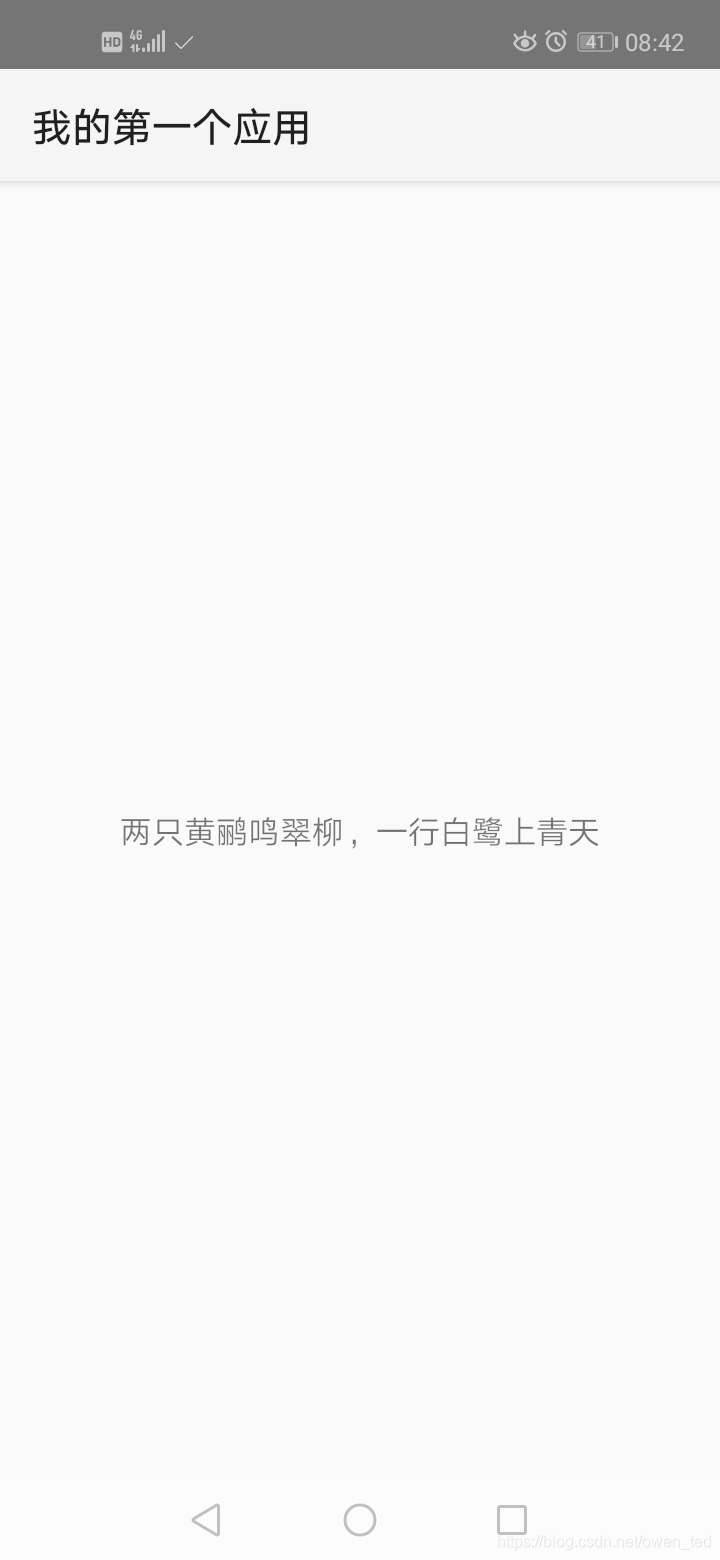
后记
感谢你的阅读!本教程将长期不定时更新。
下一章我会讲解有关Android应用布局的基本知识,敬请期待!